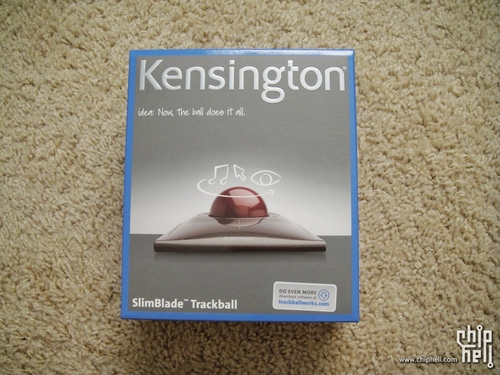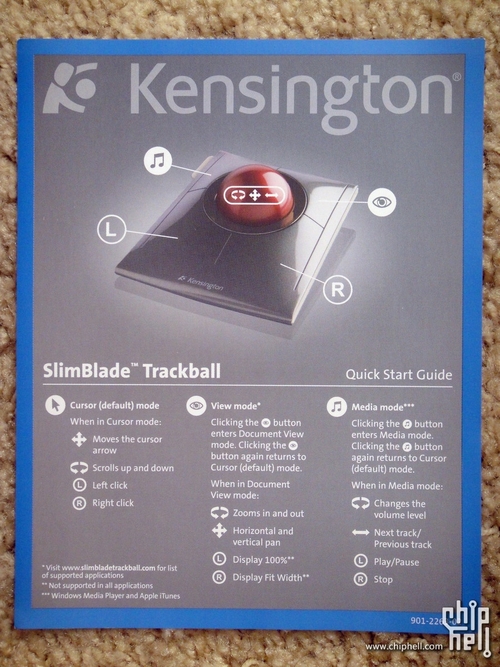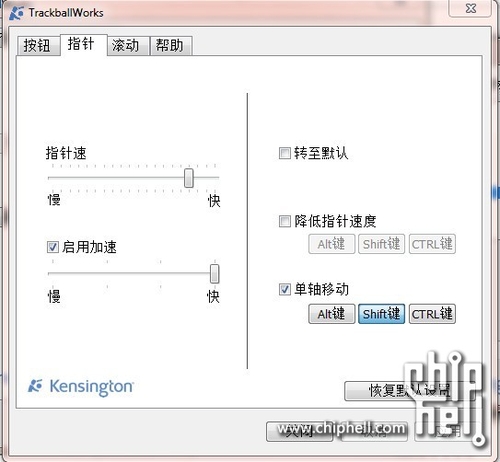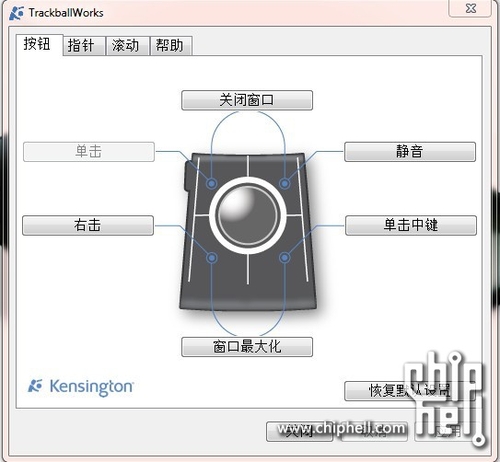【IT168 评测】肯辛通现阶段的旗舰轨迹球是SlimBlade,可上一代的旗舰——广受好评的Expert Mouse仍未停产,在选择它家产品时候难免让人犹豫不决。继上篇Expert Mouse之后,这篇说一下SlimBlade的使用感受,并通过外观,手感,声音,操作等各个方面比较一下肯辛通的两代当家轨迹球。
开包
其实入手SlimBlade比Expert Mouse还要早一段时间,下面是迟来的开包图:
包装盒的背面标出了这款轨迹球的重要特点,就是除了像其他轨迹球和鼠标一样可以靠上下左右滚动操作指针以外,还可以绕z轴方向拧动,就像拧一个平面朝上的大飞梭旋钮一样。具体效果如何,后面细说。
左上和右上的两个键默认功能是按下以后可以分别进入文档编辑和媒体播放模式,此时轨迹球有根据具体场景特别安排的功能。虽说听起来比较方便,但是重新定义按键后,此功能无法保留。
介绍肯辛通家轨迹球必备的TrackballWorks软件和现役的四款轨迹球。
${PageNumber}这就是SlimBlade了,是不是比Expert Mouse潮很多呢?
球也是115g,和Expert的球重量上完全一样,但细节很不同,后面详说。
底座上惊现双激光引擎!
曾经看过来自台湾的一篇很好的评测,也是对比这两款轨迹球。正因为看了那篇文,我才入了这两套球。不过评测里面有一个说法我很不认同,就是这两个激光引擎一个感应x轴,一个感应y轴,用两个光头是为了精度更高。我认为这个解释并没有抓住重点。从两个光头的位置看,确实是分别负责x和y方向,但即使只用一个光头也可以做到控制x、y方向。所以这种解释体现不出只能用两个光头的绝对必要性。
双光头的真正原因是,为了感应球的水平旋转,必须有在同一水平面上的两个光头才可以。否则在一个光头的情况下,以z轴为轴的水平旋转会被光头分解为沿x、y轴的移动,从而完全无法识别这种旋转,只会看见指针乱漂。这是空间几何性质决定的,没法用任何软件来弥补。正是这个原因,有一个光头的Expert Mouse只能加一个转环来滚屏,却不能靠升级驱动来实现SlimBlade的转球飞梭功能。
俯视图可以看到SlimBlade底座同样是用3个支点支撑球。
底座是穿透的,可以从下面看到球。不过球的最下端和支撑面还会有一定距离,不会摩擦到支撑面。
喜欢这种纺织外皮的线,长时间使用不裂不硬。
其实只是为了几个SlimBlade协同工作时候互相固定使用的。可以看到左侧的塑料片刚好可以嵌入这个槽。真不知道并联几个轨迹球能干嘛。。。脚底按摩???

对比一下两兄弟,是不是新产品光鲜一点?
换了球之后也可以用——必然了,这可是设计成放上台球都可以用的。。。
对比一下同为115g,直径又一样的两个球。是否只有颜色上的差别??
SlimBlade的球:光滑表层下面的闪烁反光面比较细腻,适用于更高灵敏度的激光引擎。
Expert Mouse:光滑表层下面的闪烁反光面比红球粗糙,适用于灵敏度相对较低的普通光学引擎。用手触摸的话会感到灰球的光滑表面和红球比的话就没那么光滑了。
除了晚上上网,还可用于老人晨练遛鸟。
侧视图,可以看出Expert Mouse的倾斜角度远大于SlimBlade。在之前两篇里面我都说过,这种正向角度对缓解疲劳没有任何积极意义。所以从倾斜的Expert Mouse到扁平的SlimBlade,看似设计感少了一些,但未尝不是一种进步。
${PageNumber}SlimBlade和Expert Mouse一样都使用TrackballWorks这款软件,用它做灵敏度设置和自定义按键。在插入不同款轨迹球以后软件会给出基于不同按键设计的自定义按键界面。其他内容基本相似,在上一篇中已经具体介绍过的,就不重述。
补充一点在上篇中遗漏的:
肯辛通的轨迹球提供"单轴移动"功能,即是按下shift键(可自定义其他键)后,球的第一个主动移动方向假如是横向,那接下来的移动就完全被限制在横向,直到放开shift键。纵向同理。这个功能在做图制表等操作的时候很有用。
自定义按键的功能也很实用。这里贴一下我目前的键位设置:
肯辛通家的产品有个很大的缺点,其自定义的键位只在这款软件启动后才生效。所以每次开机后,从桌面已经展开到TrackballWorks启动的几秒里,轨迹球会处在默认键位状态。人体工学改进
跑题了这么久,最后终于要谈到人体工学了。
提到轨迹球,似乎其本身就比鼠标在人体工学上有优势。那是否用了轨迹球就万事大吉呢?看看下面两幅图:
无论操作SlimBlade还是Expert Mouse,手的角度和用鼠标时候都有些相似,虽然轨迹球的操作方式决定了即使操作角度相似,用它也比用鼠标对关节损伤小(见上篇解释),但仍有改进空间。
罗技不愧是外设大厂,它的Optical Trackman无线水星的角度真是好,可惜球太小。
为了让SlimBlade有比无线水星更完美的角度,我特意去选了这个东西。看看背面说明书,能猜出来是什么么?
还是那句话,具体哪个好,是多方面综合的结果,具体到某一点上各有优劣,看用户需求了。但如果只追求理论的高速不综合考虑实际应用的话,厂方只要把球做轻一些就可以了,至少密度是可控的,也可以做空心球。
写完上面这些,感叹一下我们精心选择的产品大多是妥协的结果。专业领域,一对精确度要求高,二对效率(速度)要求高,三是用户操作时间长对负荷敏感,专业轨迹球这些方面全都得满足,结果它们都选了大球。民用小轨迹球在用户习惯方面要考虑多一些,会尽量让轨迹球像鼠标,这样才有大多更习惯鼠标的消费者买单。当迷茫在复杂的影响因素中时,市场给出了答案。